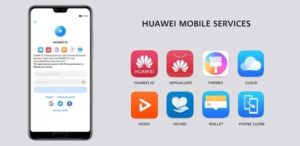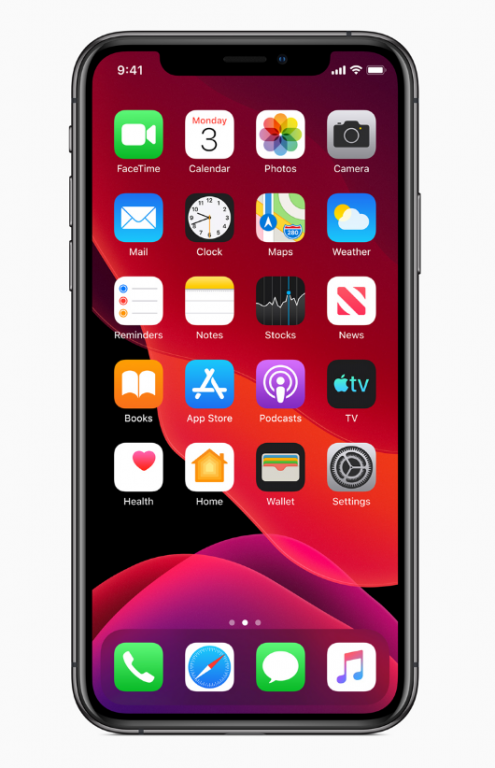
9月20日にiOSデバイス向けの新しいOS「iOS 13」がリリースされました。
この記事ではiOS 13の新機能、iOS 12から何が強化されるのかなどAppleが公開している情報をもとに詳しく解説していきます。
対応機種
まずは対応機種をチェックしましょう。対応機種は下記の通りです。iPhone
- iPhone11/11 Pro/11 Pro Max
- iPhoneXS/XS Max/XR
- iPhoneX
- iPhone8 Plus/7 Plus/6s Plus
- iPhone8/7/6s
- iPhoneSE
iPod
- iPod touch(第7世代)
アップデート手順
次にアップデートの手順をご紹介しましょう。- iPhoneのバックアップを取っておきます
- iPhoneを充電器に接続してWi-FiをONにします
- 設定を開いて「一般」をタップします
- 「ソフトウェア・アップデート」をタップします
- 「今すぐインストール」をタップします
iOS 13の新しい機能
それでは、iOS 13の新機能をご紹介していきます。目にもiPhoneにも優しいダークモードを採用
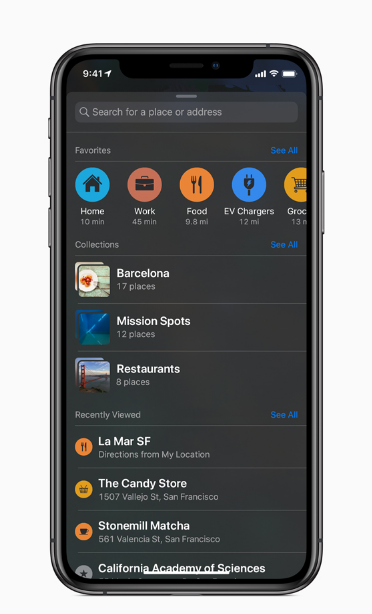
今までのiPhoneの明るいデザインでは特に夜、寝る前に使っていると明るすぎる、眩しいということもあったと思います。
このダークモードでは黒を基調としたシックなUIに切り替わります。
ダークモードにするとブルーライトが軽減され目に優しい設定となります。
特に寝る前によくiPhoneを使うという人には大きなメリットとなるでしょう。
またiPhoneX以降で搭載している有機ELディスプレイではバッテリー消費の大幅な削減になります。ダークモードにはコントロールセンターから簡単に切り替えることができます。
さらにあらかじめ時間を指定しておき、その時間になると自動でダークモードへ切り替わるという設定もできます。
このダークモードはiOS 13へアップデートしたらまず使ってみたい新機能ですね。
新しい写真アプリで閲覧しやすく
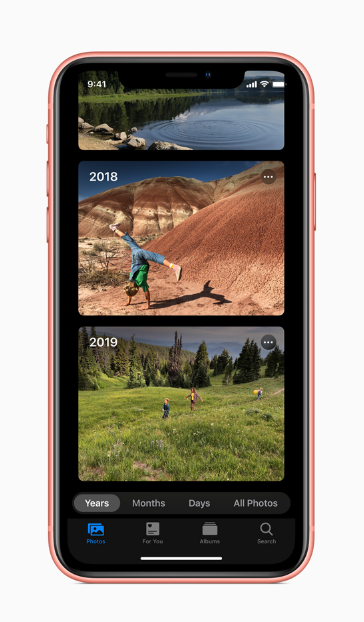
重複した写真やあまり見栄えの良くない写真は表示されないようになっています。
またビデオの自動再生機能も搭載されました。
写真の編集ツールがより直感的に
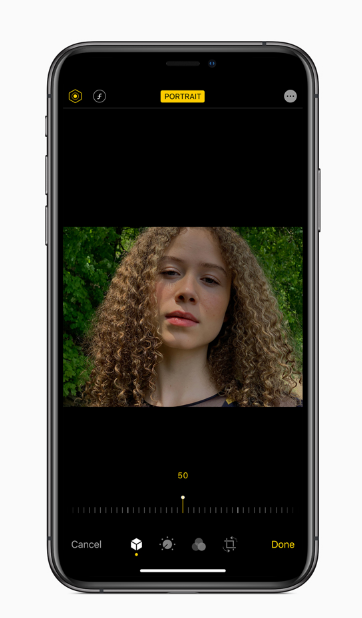
露出、ブリリアンスといった項目はダイヤルのようなUIで表示され、実際の数値を見ながら直感的にスワイプだけで操作できるようになります。
iOS 13ではほとんどの写真編集ツールがビデオ編集でも使えるようになるため、写真アプリの中で回転や、トリミング、フィルタといった加工が可能になります。
またiOS 13ポートレートライティングの調整をカメラアプリケーション上でできるようになっており、光を近づけたり遠ざけたりといった調整や、新しい「ハイキー照明(モノ)」というエフェクトで美しいモノクロの表情を持ったポートレートを撮影することができます。
Apple IDサインインによる迅速で簡単なサインイン
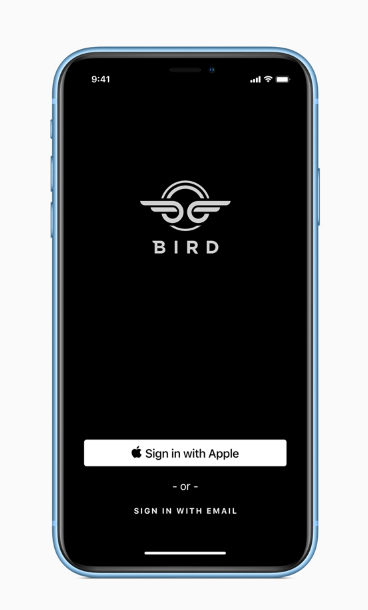
iOS13では各サービスのパスワードを入れる必要がなく、Apple IDだけでログインできるようになります。
一度Apple IDでログインしてしまえば、次回以降はパスワードの入力をせずに、Touch ID(指紋認証)やFace ID(顔認証)でログインできるようになります。
メッセージアプリで名前と写真を共有できるように
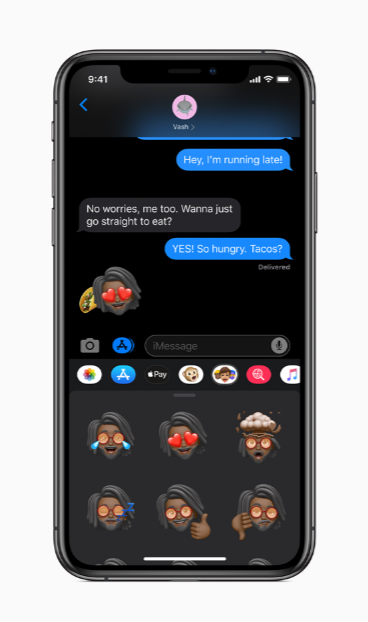
ミー文字はステッカーになってキーボードに組み込まれるため、メッセージやメールなどに簡単に使用することができます。
またミー文字には新しいヘアスタイルや帽子、ピアス、アクセサリーなどが追加されています。
「Apple Arcade」の利用開始
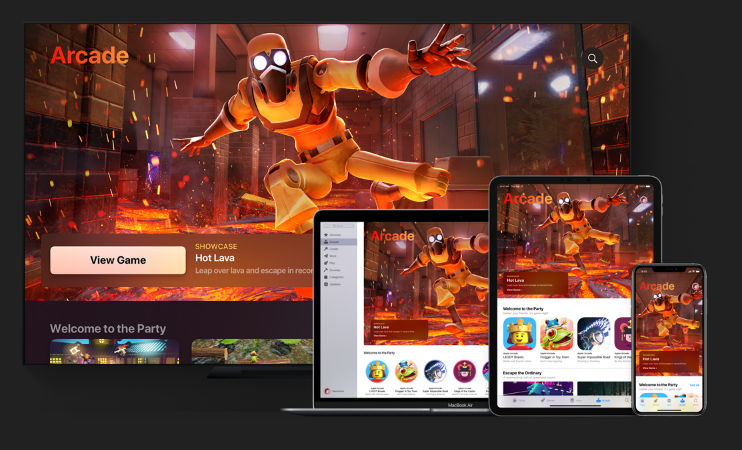
大手のゲームメーカーも参入しているサービスで質の高いサービスを低料金で楽しみたいという方やお子さんにiPhoneを持たせるという方にも安心して利用できるサービスです。
ダウンロードマネージャーとファイルアプリ
今までは大きなデータをダウンロードする時に他の操作ができなくなっていましたが、iOS13のSafariでは、ダウンロードマネージャーが搭載されました。これによりデータのダウンロード中も他のサイトへ移動できるようになりました。
また、ダウンロードしたデータはファイルアプリの専用フォルダに格納されます。
ファイルアプリはzipファイルの解凍、圧縮にも対応しましたので、今までは開けなかった圧縮ファイルも利用可能です。
さらにSDカードや外付けHDDなどの外部メモリにアクセスできるようになりますので、写真や動画をたくさん扱う方にもうれしい機能となっています。
新しくなったリマインダー
リマインダーも新しくなっています。外観も新しくなりリマインダーの作成や編集が効率的に行和えるようになっています。
クイックツールバーにより、時間や日付、場所、プラグ、写真、スキャンした書類などを簡単に追加できるようになりました。
さらにリマインダーを自動的に整理して表示するスマートリストが追加されています。
また、メッセージアプリとの連携が強化されておりリマインダーに相手をタグ付けするとその人とのメッセージのやり取りするときにリマインダーが表示されるようになります。
また、ドラッグ&ドロップするだけで、1つのリマインダーの下にサブタスクを追加できたり、複数のリストを1つのグループにまとめることもできるようになりました。
新しい入力方法「QuickPath」
英文字入力だけでしかサポートされませんが、単語の文字を連続的にスワイプするという方法の新しい入力方式です。例えば「Apple」と入力するときは「a」、「p」、「l」、「e」の順にスワイプすると予測変換に「Apple」が表示されます。
iOSキーボードでの片手入力を簡単にする新機能です
テキスト編集機能の強化
テキスト編集機能が強化され、文書のスクロール、カーソルの移動、テキストの選択をよりすばやくかつ正確に行うことができるようになりました。- 画面をタップしたままスワイプすることで「選択」
- テキストを3回連続でタップして段落をまとめて「選択」
- 住所、電話番号、メールアドレスはダブルタップで自動的に「選択」
iPhoneで文字入力が多いという人には大変便利な機能ですね。
CarPlayは2画面分割も可能に
CarPlayは、電話やマップなどの機能を車の中で使うための機能です。この機能に対応するiPhoneと車両を接続することで利用できるようになります。
iOS 13ではUIが一新されて、2画面分割表示に対応しました。
さらにSiriがサードパーティー製の音楽アプリや地図アプリなどに対応するとみられています。
パフォーマンスアップ
iOS 13ではシステム全体の最適化により処理速度と応答性がiOS12と比べて向上しています。- アプリ起動が最大2倍高速化
- Face IDのロック解除速度が高速化
- Appのダウンロードサイズが最大半分まで縮小
その他の機能強化
- App Storeのダウンロード制限が撤廃されました
- 充電の習慣を機械学習し、必要がない限りは80%を超えて充電を完了しないようにします
- ヘルスケアアプリで月経や妊娠可能期間の予測が可能になりました。
アップデートの注意点
最後にiOS13にアップデートする前の注意事項を挙げておきます。アップデータする際には必ずチェックして実行してください。必ずバックアップをとる
iOSのアップデートをする前には必ずバックアップを取るようにしましょう。iOSのアップデータ中に何かしらのトラブルが発生するとiPhoneが再起動できなくなることがあります。
こうなってしまうと写真や電話帳など大切なデータが紛失してしまう恐れがあります。
iPhoneのバックアップはiTunesでもiCloudでも簡単にできるので必ずバックアップを取ってからアップデートするようにしましょう。
対応状況をチェック
iOS13にアップデータする前によく利用しているアプリがiOS13に対応しているかチェックしましょう。特にLINEなどの連絡用アプリやゲームなど毎日使うアプリは対応していないと大変なことになります。
iOSのアップデートは一度行うと前のバージョンに戻すことはできません。
アップデート後に困らないように必ず事前にチェックしましょう。
電源につないで実行する
iOSのアップデートはバッテリーが50%以上、または充電器につないだ状態でしかできません。しかし一度アップデートが始まってしまえば、この条件から外れてしまってもそのままアップデータは継続されます。
仮にアップデータ中に電池切れを起こすとスステムが壊れてしまいiPhoneが起動できなくなってしまいます。
特に同じiPhoneを長く利用してバッテリーが劣化している場合は危険です。
iOSのアップデートはかならず電源につないだ状態で実行しましょう。